mac苹果电脑批量对文件进行编号,怎么操作?电脑上的文件太多的话,管理起来就非常的麻烦,丢失一两个文件自己都发觉不了,想要查找某个文件也非常的困难,为此大家都在想办法来解决这个问题,其实想要解决这个问题也非常的简单,那就是给文件进行编号,也就是在文件名前面添加数字序号。如果文件数量不多的话,我们手动一个一个重命名完成编号就可以了,但如果文件数量非常大,我们就要想办法进行批量处理,一次性完成文件名的编号。
今天小编就来教大家在Mac电脑上如何实现对大量文件进行编号的操作技巧,实现这个操作就需要使用一个叫做跳跳鱼文件批量重名Mac版的软件,这个软件的功能比较强大,几乎可以实现任何一种文件批量重命名的需求,下面是五个详细的操作步骤,感兴趣就跟着操作。
使用到的工具软件:跳跳鱼文件批量重名Mac版
请大家跟着下面的步骤进行操作。
第一步,打开电脑上的“跳跳鱼文件批量重名Mac版”软件,这需要大家提前将其下载好,打开软件之后我们点击首页上的【文件重命名】功能去内页进行下一步。
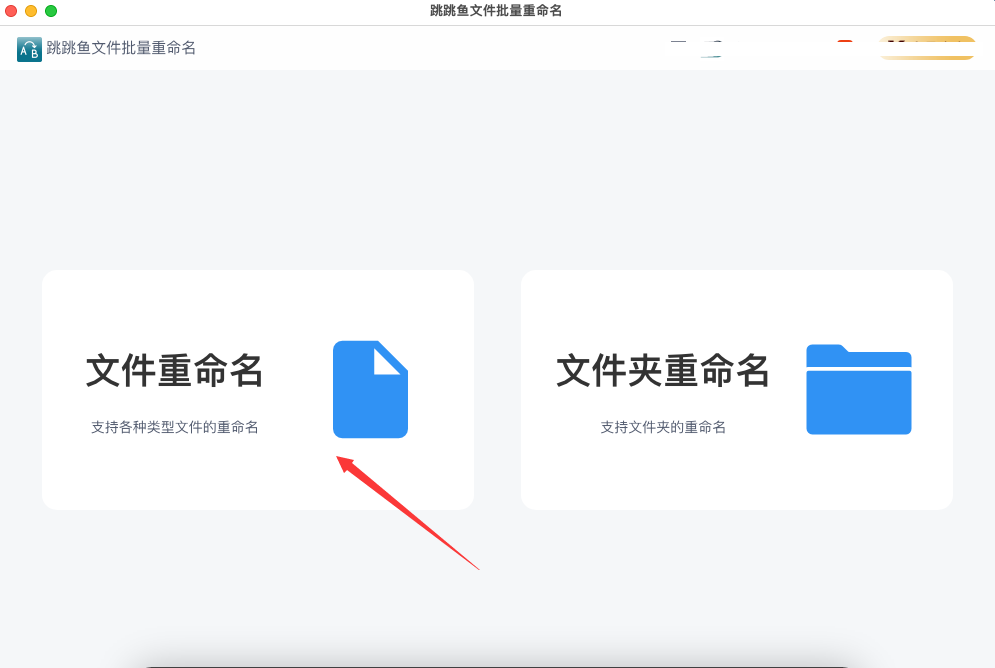
第二步,来到具体的操作内页之后,点击页面上的【添加文件】按钮或者软件中间空白位置处,将需要编号的文件导入到软件中,这种方法添加文件后的顺序是不变的,与电脑中的文件顺序会保持一致。
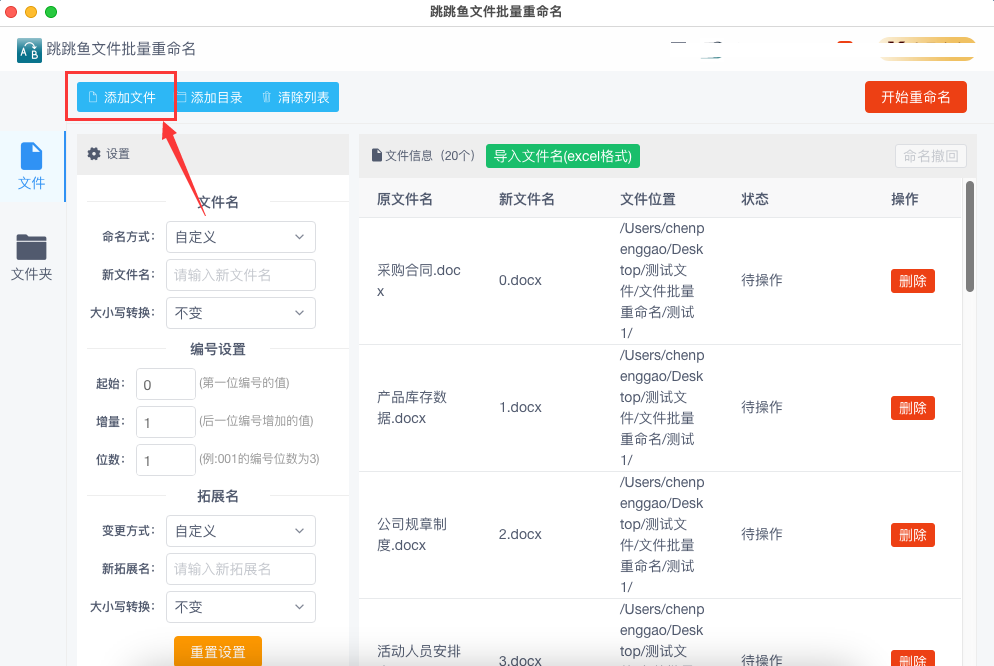
第三步,设置重命名规则,命名方式右边选择“插入”;插入的类型我们选择“编号”;然后设置编号插入的位置;最后进行编号设置,分别是起始、增量和位数,具体含义有介绍。设置效果可以在右侧新文件名这一列进行预览和检查。
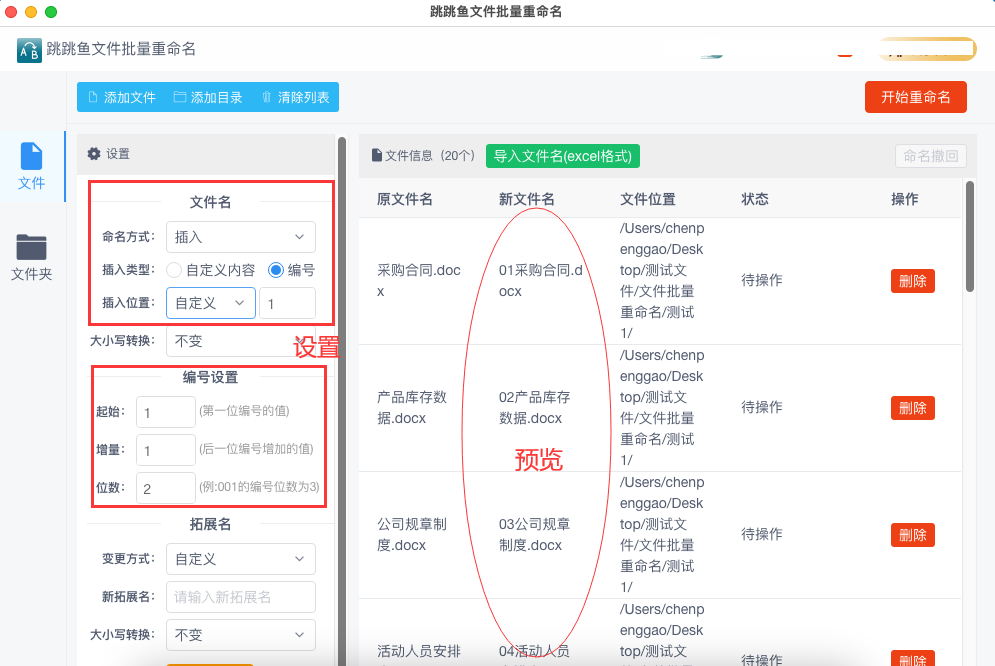
第四步,如果对设置效果满意的话,点击【开始重命名】红色按钮启动软件,等完成编号后软件会自动有成功的提示框弹出。
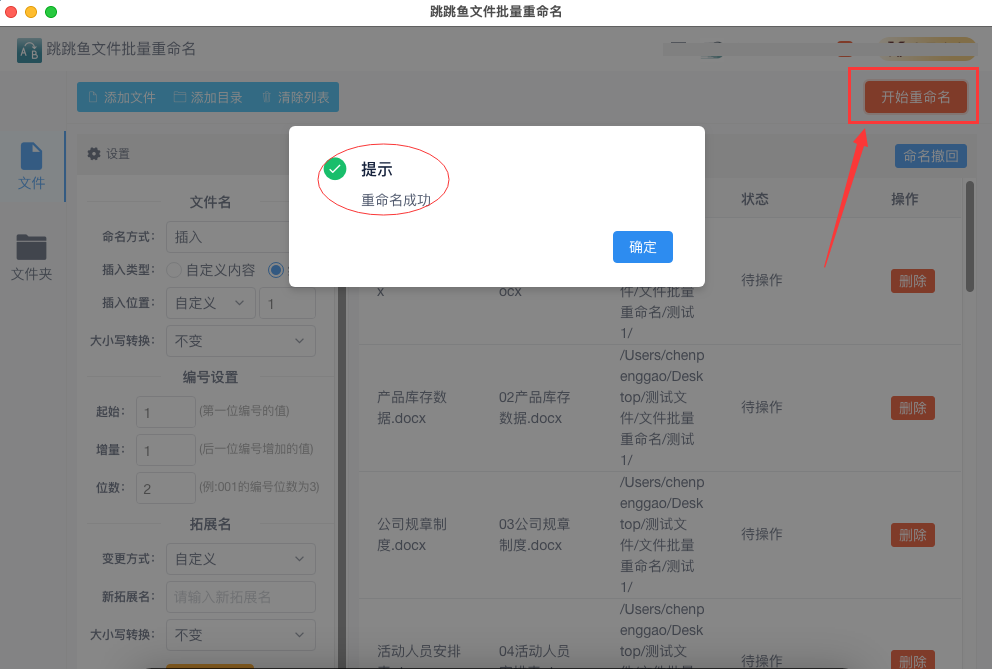
第五步,最后通过检查我们可以看到,软件帮助我们成功的在所有文件前面添加了依次递增的数字编号。
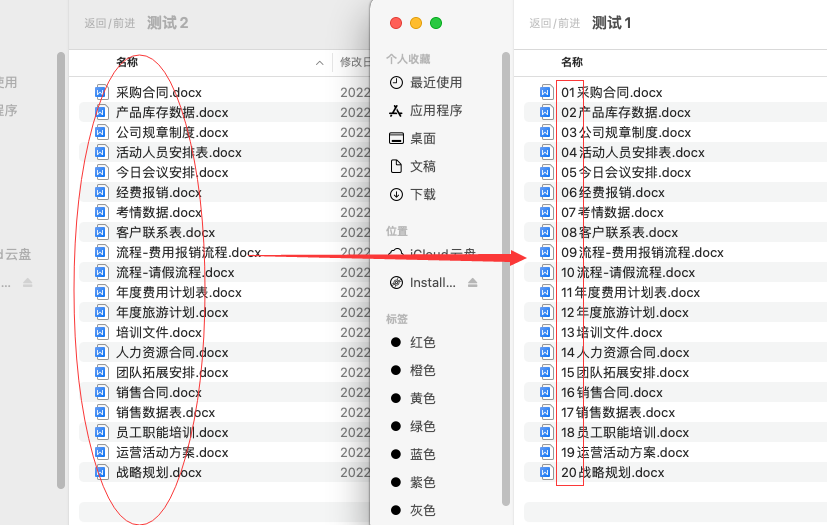
很多小伙伴表示在苹果Mac电脑上进行文件批量重命名操作是非常困难的,这主要是大家没有找到一个专业的软件工具,上面就是小编给大家做出的教程分享,关于“mac苹果电脑批量对文件进行编号”的方法教程就介绍到这里了,大家如果感觉这个教程有点干货,就点赞支持一下哦。